كيفية البحث في ملفات PDF متعددة على دُفعة واحدة
يوجد مجموعة متنوعة من الأسباب التي تجعلنا نبحث عن كلمات أو عبارات في مستند PDF. في كثير من الأحيان نبحث عن مستندات فردية وهذا أمر سهل. ماذا لو كنت تبحث في ملفات PDF متعددة؟ نعم ، قد يكون هذا أمرًا شاقًا للغاية. في هذه المقالة ، سنقدم لك دليلًا تفصيليًا حول كيفية البحث عبر ملفات PDF متعددة بسهولة وسرعة.
الطريقة الأولى: كيفية البحث في ملفات PDF متعددة باستخدام PDFelement
نظرًا لكونه حل PDF من الدرجة الأولى ، فإن PDFelement يتيح للمستخدمين البحث عن الكلمات والعبارات المستهدفة من ملفات PDF متعددة بسهولة. لجعل العملية سلسة ، من المهم أن تقوم بدمج ملفات PDF متعددة في ملف واحد. بمجرد دمج الملفات ، يمكنك البحث بسهولة عن الكلمات والعبارات دون التبديل بين الملفات.
الخطوة 1. دمج ملفات PDF متعددة في ملف واحد
انقر فوق علامة تبويب "دمج PDF" في الجزء السفلي الأيسر من الواجهة الرئيسية. الآن اضغط على رابط "اختيار ملف" في النافذة التالية لفتح المخزون لتختار الملفات المستهدفة المتعددة.
لتحديد ملفات متعددة ، استمر في الضغط على زر "Ctrl" أثناء تحديد الملفات التي تهمك. عندما تكون راضيًا تمامًا عن اختيارك ، انقر فوق "مجلد الإخراج" لاختيار موقع الحفظ. انقر الآن على "تطبيق" لبدء عملية دمج ملفاتك المتعددة. إذا فتحت الملف الآن ، فسيتم دمج كل شيء في ملف PDF واحد وسيصبح كل شيء على ما يرام.

الخطوة 2. البحث في ملفات PDF متعددة عن كلمات أو عبارة
سيتم فتح ملف PDF المدمج تلقائيًا على الواجهة الرئيسية. للبحث في ملفات PDF متعددة عن كلمات أو عبارات ، ما عليك سوى النقر على أيقونة "بحث". يجب أن ترى شريط بحث في الجزء الأيمن. حدد مربعي "حساس لحالة الأحرف" أو "كلمات كاملة فقط" حسب حاجتك.
لبدء البحث ، أدخل الكلمة أو العبارة التي تريد البحث عنها في ملف PDF داخل "مربع البحث". اضغط على "Enter" بلوحة المفاتيح أو انقر فوق رمز البحث بجوار العبارة أو الكلمة. سيقوم البرنامج بالبحث عن الكلمات أو العبارات المتطابقة وعرضها في الجزء الأيمن. قم بالتمرير للعثور على الموقع الدقيق للعنصر الذي تم البحث عنه. سيقوم البرنامج بتسليط الضوء على مطابقة المستند نفسه أيضًا.
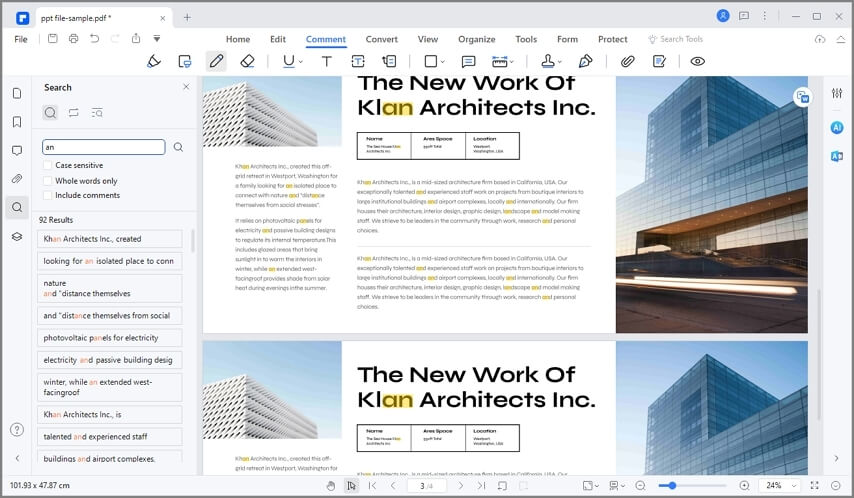
بدلاً من ذلك ، عند فتح ملف PDF المدمج ، اضغط على "Ctrl + F" لفتح شريط البحث. أدخل العبارة أو الكلمة في مربع البحث واضغط على "Enter". سيقوم البرنامج بتسليط الضوء على الكلمات المتطابقة في المستند. استخدم زري "التالي" و "السابق" للتنقل إلى الكلمة أو العبارة المطلوبة. يمكنك النقر فوق خيار "استبدال بـ" لاستبدال الكلمات المستهدفة بكلمة أو عبارة أخرى.

الطريقة الثانية: كيفية البحث في ملفات PDF متعددة باستخدام Adobe Acrobat
تتيح نافذة البحث للمستخدمين البحث في ملفات PDF متعددة مرة واحدة إما في موقع محدد أو ببساطة في محفظة PDF المفتوحة. مع ملفات PDF المتعددة ، لا يوجد خيار "استبدال بـ". في حالة تشفير مستند PDF المعني ، فلن يعمل البحث عن ملفات متعددة. في مثل هذه الحالة ، تحتاج إلى فتح الملفات الفردية والبحث عنها واحدًا تلو الآخر. ومع ذلك ، فإن ملفات PDF المشفرة باسم "Adobe Digital Editions" تتيح لك البحث في ملفات PDF متعددة في وقت واحد.
الخطوة 1. قم بتشغيل Adobe Acrobat على جهاز الكمبيوتر الخاص بك.
الخطوة 2. يقدم البرنامج خيارين للبحث. عندما يتم عرض النافذة الرئيسية ، انتقل إلى شريط أدوات "بحث" وأدخل نص البحث. من النافذة المنبثقة ، حدد خيار "فتح بحث Acrobat الكامل". بدلاً من ذلك ، يمكنك كتابة النص المستهدف في نافذة "البحث".

الخطوة 3. الآن يتم عرض نافذة البحث. انقر فوق "جميع مستندات PDF " واختر "تصفح بحثًا عن الموقع" من مربع الحوار التالي.

الخطوة 4. اختر موقع الحفظ المناسب إما على جهاز الكمبيوتر المحلي الخاص بك أو على موقع شبكة مناسب. انقر فوق "OK" إذا كنت راضيًا عن الموقع المختار.

الخطوة 5. يمكنك الآن تخصيص معايير البحث الخاصة بك عن طريق اختيار الخيارات المطلوبة. ما عليك سوى النقر فوق "إظهار الخيارات المتقدمة" وتحديد معايير البحث الخاصة بك.
الخطوة 6. أخيرًا ، اضغط على "بحث" لبدء عملية البحث. يمكنك التحقق من النتائج التي تم العثور عليها بالفعل وإذا كان التكرار هو ما كنت تبحث عنه ، فيمكنك إيقاف العملية بالنقر فوق زر "إيقاف". لن يؤدي إيقاف العملية إلى حذف قائمة النتائج ولا إغلاق نافذة البحث.


